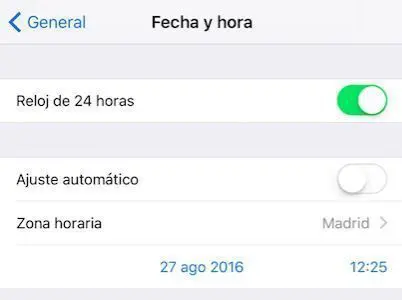Por defecto, no podemos cambiar la hora, fecha y zona horaria en iPhone, ya que se configura automáticamente según la región en la que nos encontremos. No obstante, siempre podemos cambiar manualmente tanto la hora, fecha y zona horaria desde los ajustes de iOS 10. ¿Quieres adelantar la hora unos minutos? Pues sigue leyéndonos que te contamos cómo.
Ajustar la hora, fecha y zona horaria en iOS 10
Estos ajustes manuales de la hora, fecha y zona horaria en iOS 10 son tan válidos tanto para iPhone, como para iPad y iPod. Podemos ajustar manualmente la hora de nuestro iPhone a nuestro antojo, ya que hay muchos usuarios a los que les gusta llevar la hora un poco adelantada para llegar siempre puntual a los sitios.
Cómo cambiar la hora en iOS 10
- Ve a Ajustes > General > Fecha y hora.
- Desactiva Ajuste automático.
- En la parte inferior, configura la hora que tú quieras.
Cómo cambiar la fecha en iOS 10
Prácticamente idéntico al anterior.
- Abre Ajustes > General > Fecha y hora.
- Desactiva el Ajuste automático de la fecha.
- Establece la fecha que tú quieras.
Ten en cuenta que el cambio de fecha puede ser problemático con algunas aplicaciones. Los eventos del calendario se adelantarán o se atrasarán por el salto, y podrías tener que re-configurar algunos perfiles si es que tienes alguno instalado.
Por lo general no es nada recomendable hacer un salto atrás ni adelante en la fecha del iPhone, ni suele haber nada que lo justifique.
Cómo cambiar la zona horaria en iPhone
- Accede a la ventana de Ajustes > General > Fecha y hora.
- Desactiva el Ajuste automático que establece automáticamente la zona horaria en la que nos encontramos utilizando el GPS y las redes Wi-Fi.
- Selecciona «Zona horaria».
- En la ventana emergente, configura el país, capital o ciudad de la que quieres tomar la zona horaria.
Además de todos estos ajustes, podemos ajustar el reloj de 24 horas o establecer la notación PM y AM en nuestro iPhone. Eso dependerá de nuestros gustos particulares.